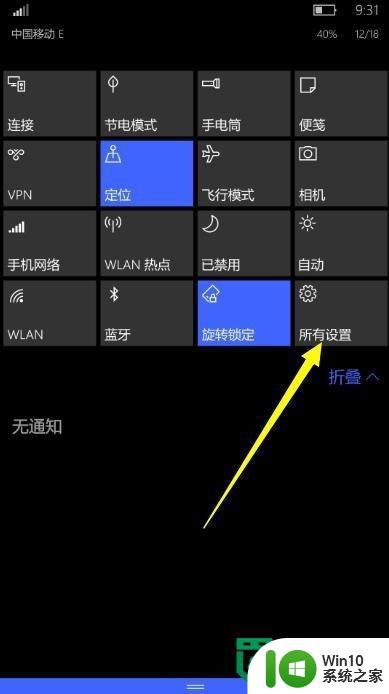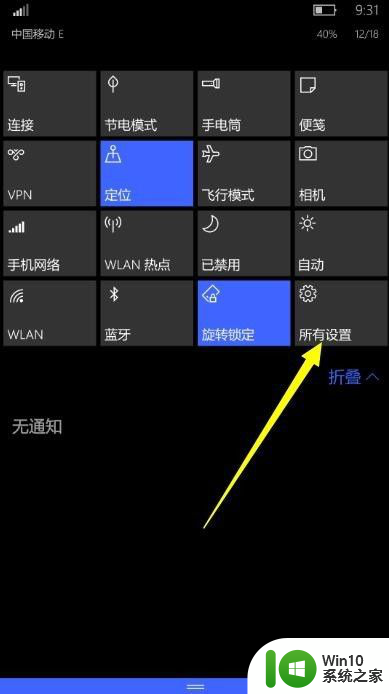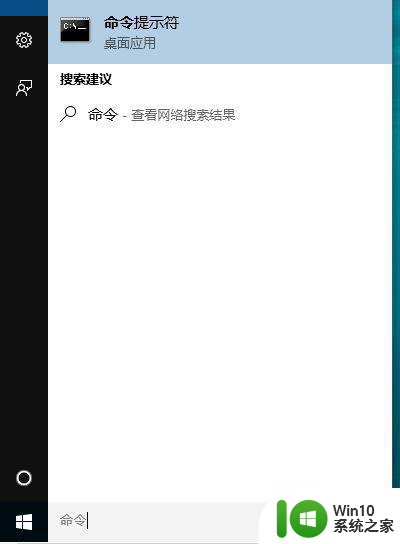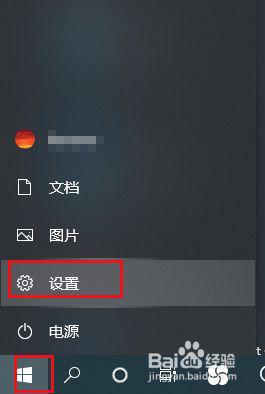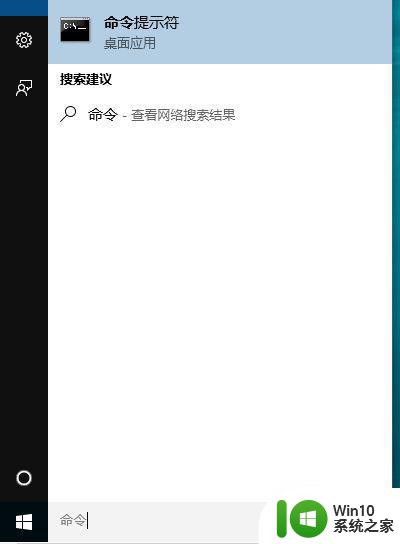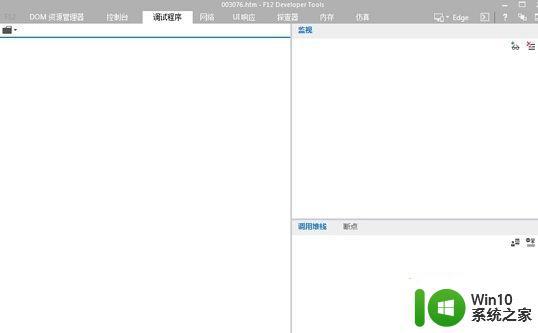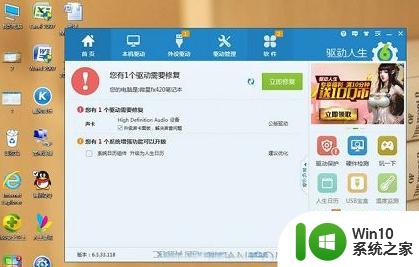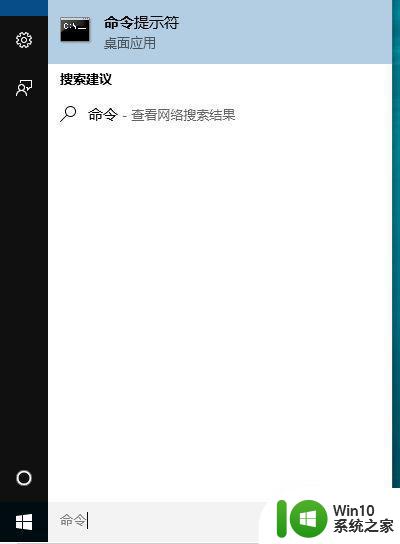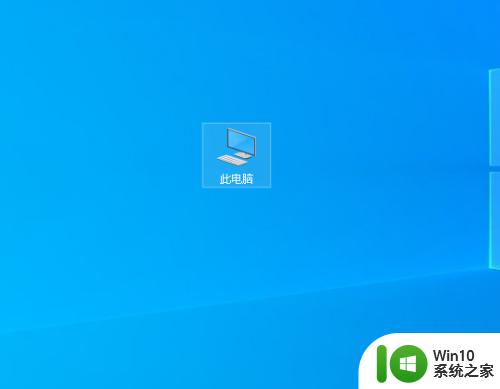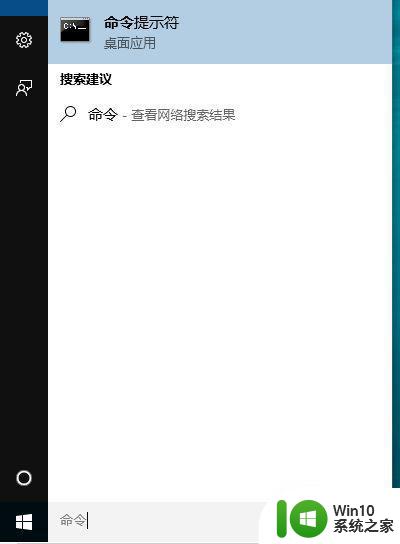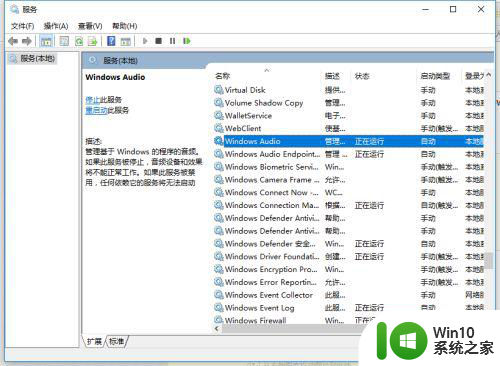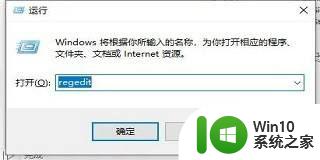电脑usb调试模式怎么打开 Win10 USB调试开关无法打开的解决办法
USB调试模式是一种在电脑和手机之间进行数据传输和调试的重要工具,有时我们在使用Win10系统时可能会遇到USB调试开关无法打开的问题。这种情况可能会给我们的工作和生活带来不便。为了解决这个问题,我们可以尝试一些简单的方法来打开USB调试开关,恢复正常的数据传输和调试功能。接下来我们将介绍一些解决办法,帮助大家顺利打开Win10系统的USB调试开关。
步骤如下:
1.在Win10 Moblie 系统“开始”屏幕中,下拉“通知栏”,从其快捷列表中点击“所有设置”项。
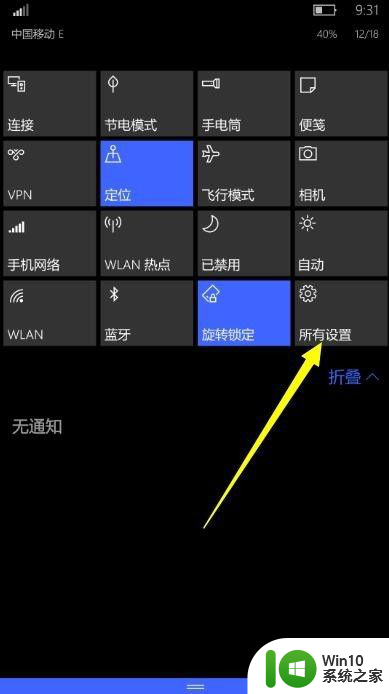
2.待打开“设置”界面后,点击“设备”项进入,在此可以设置有关USB调试相关参数信息。
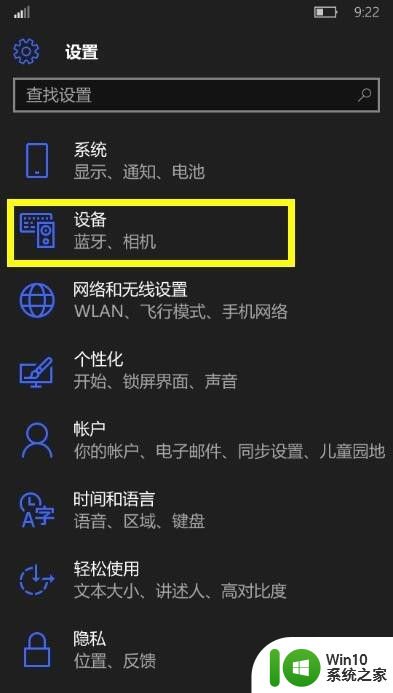
3.从打开的“设备”设置界面中,就可以找到“USB”选项。如图所示,点击“USB”项进入相关设置界面。
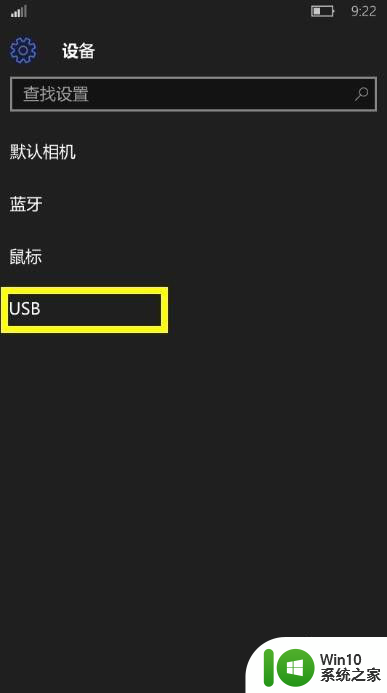
4.在“USB”设置界面中,开启“允许其它电脑使用USB连接到我的移动设备之前询问我”项即可。如图所示:
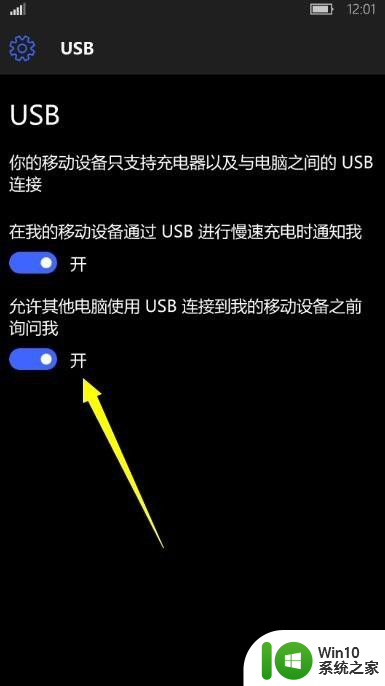
5.接下来将刷入Win10系统的小米4与电脑进行连接,手机将弹出如图所示的“提示”窗口。提示“是否开启USB数据连接”,点击“是”即可打开USB数据连接。
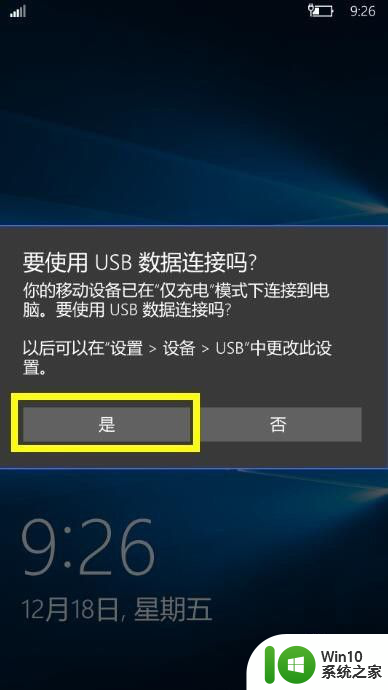
6.最后运行相关Win10手机管理类软件,如“爱应用”、“WP助手”等工具。就可以对Win10手机进行管理操作啦。
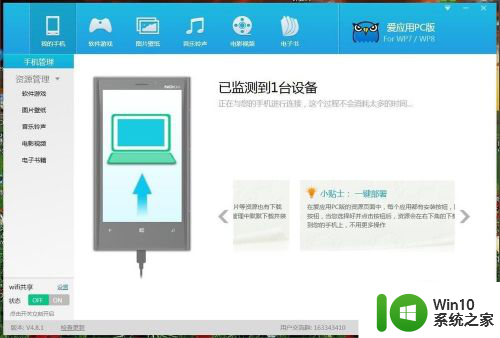
以上是电脑 USB 调试模式的打开方法,如果您也遇到这种问题,可以按照本文提供的方法进行解决,希望对大家有所帮助。